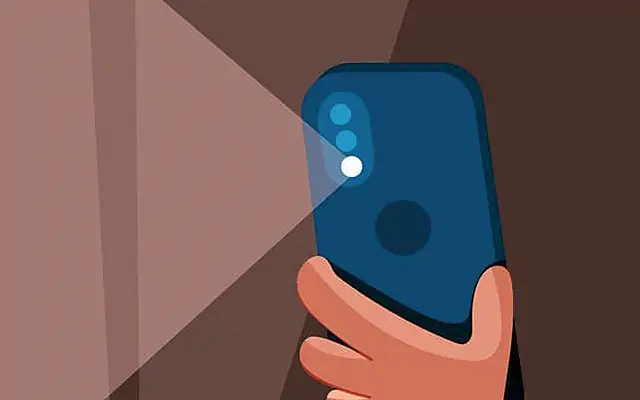هذه المقالة عبارة عن دليل إعداد يحتوي على لقطات شاشة لمن يبحثون عن طريقة لتشغيل المصباح باستخدام اهتزاز على Android.
مع القفزة الكمية في التصوير الليلي في السنوات الأخيرة ، فقدت ومضات LED جزئيًا الغرض الأصلي منها. لكنها لا تزال ضرورية لأن هناك أوقاتًا تحتاج فيها إلى مصباح يدوي لهذا السكين السويسري الذي نطلق عليه هاتفك الذكي. يمكن لمعظم المستخدمين الآن تشغيل المصباح أو إيقاف تشغيله باستخدام قائمة الوصول السريع ، لكن بعض المستخدمين يفضلون طرقًا أسرع مثل الاختصارات أو الإيماءات. على سبيل المثال ، في نظام Android ، قم بالرج لتشغيل المصباح اليدوي.
يبدو أن هناك بعض الاختصارات التي ستوفرها كل شركة مصنّعة للمعدات الأصلية. على أجهزة Pixel الأحدث (وأجهزة iPhone أيضًا) ، يمكنك استخدام إيماءة اللمس الخلفي وتحديد نقرة مزدوجة سريعة للمصباح اليدوي. يسمح البعض الآخر ، مثل Samsung ، بالوصول السريع إلى الكاميرا عن طريق النقر المزدوج على مفتاح التشغيل ، ولكن يمكنك أيضًا استخدامه لتشغيل المصباح بسرعة.
ملاحظة: استخدام فلاش LED كمصباح يدوي لفترات طويلة من الوقت سوف يتسبب في تسخين الجهاز واستنزاف البطارية.
فيما يلي نشارك كيفية تشغيل المصباح عن طريق الاهتزاز على Android. استمر في التمرير لمعرفة ذلك.
قم بتشغيل المصباح اليدوي عند هز الهاتف على Android
تحتوي الهواتف الذكية من Motorola على إيماءات حركة مدمجة ، عند تنشيطها ، تقوم بتشغيل المصباح عندما تهز الهاتف. يمكنك العثور عليه في الإعدادات> النظام> الإيماءات. ومع ذلك ، ليس هذا هو الحال مع الشركات المصنعة للمعدات الأصلية الأخرى التي لم تدمج هذا الاختصار. لحسن الحظ ، هناك تطبيقات تابعة لجهات خارجية تستخدم مستشعر الجيروسكوب لتحديد إجراء القطع السريع وتشغيل المصباح.
كما يوحي الاسم ، تحتاج إلى تثبيت تطبيقات مثل Shake Flashlight أو Shake Torch. هز هاتفك لتشغيل وإيقاف المصباح. بمجرد تنزيل التطبيق الذي تريده وتهيئته (حدد الحساسية في معظم الأوقات) ، قم بهزه مرتين وسيتم تشغيل المصباح.
في متجر Playيمكنك تنزيل Shake Flashlight . بديل قابل للتطبيق هو تطبيق صغير آخر ،اهتز الشعلة .
كيفية استخدام Shake Flashlight على Android
إليك كيفية تشغيل المصباح اليدوي عن طريق هز الهاتف عندما تهزه.
- قم بتنزيل وتثبيت Shake Flashlight من المتجر .
- افتح التطبيق وقم بتعطيل تحسين البطارية عندما يُطلب منك ذلك . يتطلب Shake Flashlight إذنًا من الكاميرا حتى تتمكن من الوصول إلى فلاش LED.
- اضغط على أيقونة الترس في الأعلى وحدد اهتزاز الحساسية. القيمة الافتراضية هي 5 ، ولكن يمكنك تعيين قيم أعلى أو أقل. تكتشف القيمة العالية (9 أو 10) حتى أدنى اهتزاز وتقوم بتشغيل المصباح اليدوي.
- الآن قم بهز هاتفك لتشغيل المصباح وهزه مرة أخرى لإيقاف تشغيل المصباح .
لا يعمل التطبيق عندما تكون الشاشة مغلقة ، ولكن يجب أن يعمل على شاشة القفل (بدون إلغاء قفل الجهاز). أيضًا ، تستخدم بعض الشركات المصنعة للمعدات الأصلية إدارة قوية لذاكرة الوصول العشوائي وقد تحتاج إلى قفل التطبيق في Task Manager / Recent للتأكد من أن التطبيق يعمل دائمًا في الخلفية.
أثناء الاختبار ، كان إخفاء الإشعارات (عن طريق الضغط لفترة طويلة على الإشعار في مركز الإشعارات وإيقاف تشغيل جميع إشعارات Shake Flashlight) يعمل بشكل جيد حتى عند إغلاق التطبيق من التطبيقات الحديثة. ولكن إذا لم يفلح ذلك ، فيمكنك التحقق مما إذا كان التطبيق غير محدود بالانتقال إلى الإعدادات> التطبيقات> جميع التطبيقات> Flashlight Shake> البطارية.
تنطبق كل هذه الخطوات أيضًا على Shake Torch. التطبيقات متشابهة جدًا وتوفر وظائف دقيقة.
أعلاه ، نظرنا في كيفية تشغيل المصباح عن طريق اهتزازه على Android. نأمل أن تساعدك هذه المعلومات في حل مشكلتك.